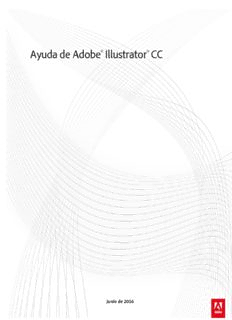Table Of ContentAdobe® Illustrator® CC
Ayuda de
Junio de 2016
Contenido
Novedades 1
Resumen de las nuevas funciones 2
Introducción 13
Creative Cloud 15
Aplicación de escritorio de Creative Cloud 16
Examinar, sincronizar y gestionar activos 29
Bibliotecas Creative Cloud 35
Añadir fuentes de Typekit 41
Uso compartido de archivos, bibliotecas y mucho más 47
Inicio de aplicaciones de Creative Cloud 53
Espacio de trabajo 58
Conceptos básicos del espacio de trabajo 59
Personalización del espacio de trabajo 67
Herramientas 72
Galerías de herramientas 76
Modo seguro 86
Galería de herramientas de sector y cuchilla 90
Configuración de varias mesas de trabajo 91
Recuperación de datos de un documento después de un bloqueo 98
Establecimiento de preferencias 100
Espacio de trabajo táctil 102
Visualización de ilustraciones 107
Recuperación, automatización y anulación de acciones 111
Información general de la mesa de trabajo 112
Archivos y plantillas 114
Paneles de herramientas personalizadas 118
Dibujo 121
Conceptos básicos de dibujo 122
Dibujo con la herramienta Pluma, Lápiz o Destello 128
Dibujo de líneas y formas sencillas 138
Edición de trazados 144
Dibujo de trazados con pixelado perfecto para flujos de trabajo web 153
Ajuste de segmentos de trazado 156
Mejoras en los puntos de ancla 160
Previsualización de goma elástica de la herramienta Pluma 163
Herramienta Pluma mejorada 164
Uso de Calco de imagen 167
Acerca de la cuadrícula de perspectiva 170
Uso de Calco interactivo | CS5 y versiones anteriores 173
Dibujo en perspectiva 179
Herramientas y conjuntos de símbolos 191
Símbolos 195
Generación automática de esquinas | Illustrator CC 204
Color 206
Acerca del color 207
Selección de colores 211
Uso y creación de muestras 214
Grupos de colores (armonías) 223
Crear temas de color con Kuler 237
Panel Temas de color 239
Ajuste de colores 242
Pintura 248
Acerca de la pintura 249
Pintar con rellenos y trazos 250
Grupos de pintura interactiva 260
Pinceles 267
Transparencia y modos de fusión 282
Degradados 291
Información general del panel Degradado y de la herramienta Degradado
292
Creación y edición de motivos 294
Aplicación o edición de un degradado 297
Motivos 300
Mallas 305
Trazado de un objeto 308
Imágenes en pinceles | Illustrator CC 312
Selección y organización de objetos 313
Selección de objetos 314
Agrupación y expansión de objetos 325
Movimiento, alineación y distribución de objetos 327
Rotación y reflejo de objetos 333
Capas 338
Bloqueo, ocultación y eliminación de objetos 344
Duplicación de objetos 346
Apilamiento de objetos 348
Transformación de objetos 350
Transformación de objetos 351
Escalado y distorsión de objetos 353
Reforma con envolventes 360
Combinación de objetos 363
Cortar y dividir objetos 371
Máscaras de recorte 373
Uso de vértices interactivos 376
Formas interactivas 381
Creación de formas mediante la herramienta Creador de formas 386
Creación de nuevas formas con las herramientas Shaper y Creador de
formas 388
Creación de objetos tridimensionales 395
Fusión de objetos 404
Reforma de objetos con efectos 408
Flujos de trabajo de reforma mejorados con soporte táctil 409
Herramientas y mejoras táctiles | Illustrator CC 411
Importación, exportación y almacenamiento 414
Recopilación de recursos y exportación en lotes 415
Bibliotecas de Creative Cloud: Colaboración, sincronización y uso compartido
de los recursos 421
Importación de archivos de ilustración 428
Importación de imágenes de mapa de bits 433
Importación de archivos Adobe PDF 435
Importación de archivos EPS, DCS y de AutoCAD 437
Importación de ilustraciones de Photoshop 439
Almacenamiento de ilustraciones 442
Exportación de ilustraciones 450
Creación de archivos Adobe PDF 459
Opciones de Adobe PDF 463
Colocación de varios archivos | Illustrator CC 469
Información sobre enlaces 471
Desincrustación de imágenes 473
Empaquetado de archivos 474
Compartir en Behance 476
Información de archivo y metadatos 480
Texto 482
Importación y exportación de texto 483
Creación de texto 486
Creación de texto en un trazado 495
Escalado y rotación de texto 499
Ortografía y diccionarios de idiomas 501
Fuentes 503
Encontrar fuentes que faltan (flujo de trabajo de Typekit) 506
Mejoras de texto 511
Trabajo con fuentes Typekit 512
Estilos de carácter y de párrafo 514
Creación de fuentes compuestas 516
Actualización de texto de Illustrator 10 519
Espaciado entre líneas y caracteres 520
Tabuladores 523
Caracteres especiales 526
Aplicación de formato a caracteres asiáticos 530
Aplicación de formato al texto 537
Aplicación de formato a párrafos 547
Separación de sílabas y saltos de línea 551
Texto en árabe y hebreo 553
Herramientas y mejoras táctiles | Illustrator CC 558
Compatibilidad con los idiomas índicos para modos de composición nuevos |
Illustrator CC 561
Creación de efectos especiales 563
Atributos de apariencia 564
Trabajar con efectos 569
Resumen de efectos 572
Creación de una sombra paralela 577
Sombras paralelas, resplandor y desvanecimiento 578
Creación de bosquejos y mosaicos 579
Estilos gráficos 581
Gráficos web 585
Métodos óptimos para crear gráficos web 586
Sectores y mapas de imágenes 590
SVG 594
Creación de animaciones 599
Impresión 602
Ajuste de los documentos para impresión 603
Cambio del tamaño y la orientación de la página 607
Impresión de separaciones de color 609
Marcas de impresora y sangrados 612
Impresión PostScript 614
Impresión con la gestión de color 617
Impresión y almacenamiento de ilustraciones transparentes 619
Sobreimprimir 626
Especificación de marcas de recorte para separación o alineación 629
Ajustes preestablecidos de impresión 630
Impresión de degradados, mallas y fusiones de color 632
Impresión 635
Reventado 636
Empaquetado de archivos 640
Sobreimpresión en blanco | Illustrator CC 642
Automatización de tareas 643
Gráficas de datos Mediante plantillas y variables 644
Automatización con acciones 648
Automatización con secuencias de comandos 654
Gráficas 655
Creación de gráficas 656
Métodos abreviados de teclado 671
Métodos abreviados de teclado por defecto 672
Personalización de los métodos abreviados de teclado 691
Requisitos del sistema 693
Requisitos del sistema | Illustrator 694
Novedades
1
Resumen de las nuevas funciones
Versión de 2015 de Illustrator CC (Junio de 2015, noviembre de 2015, junio de 2016)
Ir al principio
Novedades y cambios en Illustrator CC 2015.3
Nuevas funciones en la versión de junio de 2016
Exportación rápida Experiencia inicial
Mejoras de Formas interactivas Novedades de noviembre de
Bibliotecas de Creative Cloud 2015
mejoradas
Ir al principio
Exportación rápida
Recopile de forma inteligente los recursos y expórtelos a varios tipos y escalas de archivo.
A continuación, exporte una ilustración o mesas de trabajo completas a diversos tamaños y formatos de
archivo con un solo clic. Esta función, apta para flujos de trabajo web y móviles, le garantiza que puede
dedicarse a crear un buen diseño, y no a flujos de trabajo de exportación manuales y repetitivos.
El nuevo cuadro de diálogo Exportar para pantallas (Archivo > Exportar > Exportar para
pantallas) permite exportar mesas de trabajo o ilustraciones con distintas opciones de
archivo.
El nuevo panel Exportación de recursos (Ventana > Exportación de recursos) muestra
una zona en la que recopilar los recursos que necesite editar y exportar con frecuencia.
Cuadro de diálogo Exportar para pantallas.
Cuadro de diálogo Exportación de
2
recursos.
Para obtener más información sobre esta función mejorada, consulte el apartado sobre colaboración en el
artículo Recopilación de recursos y exportación en lotes.
Ir al principio
Mejoras de Formas interactivas
Consiga más cosas gracias a las formas interactivas
Las formas interactivas se han mejorado para simplificar el flujo de trabajo, como respuesta a los
comentarios que hemos recibidos acerca de la forma en que los usuarios interactúan con las diversas
formas. Algunos cambios significativos son:
El cuadro delimitador se ha simplificado y ahora ofrece una experiencia más sencilla al
trabajar con formas interactivas.
Mientras trabaja con la herramienta Forma, puede mostrar u ocultar el cuadro delimitador.
Para alternar estas opciones, utilice (Win) Mayús + Ctrl + B o (Mac) Mayús + Cmd + B.
Polígonos:
Ahora, los polígonos conservan las propiedades de forma interactiva, incluso después de
modificar la forma interactiva original (al escalarla, distorsionarla, modificar su forma,
etc.).
El widget de radio ya no se dibuja, de forma predeterminada, en un ángulo de
90 grados.
Si se modifica un polígono, hay una nueva opción disponible para que sus lados tengan
la misma longitud.
Para obtener más información sobre esta mejora, consulte el artículo Formas interactivas.
Ir al principio
Bibliotecas de Creative Cloud mejoradas
Las bibliotecas se han mejorado para permitir un mayor control al colaborar con otros usuarios (bibliotecas
de solo lectura), e incluso una mayor integración con Adobe Stock (ahora, con más de 50 millones de
recursos a su disposición).
Panel Bibliotecas mucho más grande. En los ordenadores con pantallas de un ancho superior a 1680 px,
el panel Bibliotecas se abre en un formato mayor, es decir, se dispone verticalmente ocupando la parte
derecha de la pantalla a partir de la esquina.
Mejor integración con Adobe Stock
Adquisición de imágenes de Adobe Stock en aplicaciones. A partir de ahora, cuando
busque una imagen en Adobe Stock a través del panel Bibliotecas CC y la coloque en un
documento, aparecerá un icono con forma de carrito para que pueda iniciar el proceso de
compra desde el propio recurso. Además, el panel Vínculos también incluye dicho icono
junto a las imágenes de Adobe Stock sin licencia que coloque en la maquetación. Hacer
clic en el icono del carrito también inicia el proceso de compra.
Apertura desde Adobe Stock. Si busca un recurso en el sitio web de Adobe Stock,
además de descargárselo en el escritorio o Biblioteca CC, puede colocarlo directamente
en su documento.
Para obtener más información sobre esta mejora, consulte el apartado dedicado a la colaboración en el
artículo Bibliotecas de Creative Cloud.
Vea cómo funciona ›
3
Ir al principio
Espacios de trabajo Inicio y Archivos recientes
Ahora disponible en las versiones de otros idiomas de Illustrator
Espacio de trabajo Inicio. Al iniciar Illustrator o al cerrar todos los documentos de Illustrator, aparece el
nuevo espacio de trabajo Inicio. Desde él puede acceder rápidamente a los archivos, las bibliotecas y las
plantillas de inicio que ha utilizado recientemente. Si prefiere los cuadros de diálogo antiguos, puede escribir
Ctrl/Cmd + O para iniciar el cuadro de diálogo Abrir o Ctrl/Cmd + N para iniciar el cuadro de diálogo Nuevo
documento.
Espacio de trabajo Archivos recientes. Si tiene un documento abierto, puede ver los archivos en los que
haya trabajado recientemente en el espacio de trabajo Archivos recientes (Ctrl/Cmd + O o Ventana > Espacio
de trabajo > Archivos recientes). Para activar el espacio de trabajo Archivos recientes del cuadro de diálogo
Preferencias, marque la casilla de verificación Mostrar espacio de trabajo "Archivos Recientes" al abrir un
archivo (Illustrator > Ctrl/Cmd + K > ficha General).
Para obtener más información sobre los espacios de trabajo, consulte el artículo sobre los nuevos espacios
de trabajo.
Para obtener información específica sobre Illustrator, consulte el artículo Conceptos básicos del espacio
de trabajo.
Ir al principio
Novedades y cambios en Illustrator CC 2015.2
Nuevas funciones (noviembre de 2015)
Bibliotecas de Creative Cloud Guías inteligentes
mejoradas
Nuevas opciones de exportación a SVG
Espacios de trabajo Inicio y
Mejoras del espacio de trabajo táctil
Archivos recientes
Aplicaciones móviles
Herramienta Shaper
Nuevas funciones de la
Nuevas formas interactivas
versión de junio de
Símbolos dinámicos
2015
Ir al principio
Bibliotecas de Creative Cloud mejoradas
Ahora puede buscar recursos en sus bibliotecas y en Adobe Stock. Importe grupos y muestras de color
cuando trabaje con colores o quiera ordenarlos. Ahora ofrecemos una mayor compatibilidad para los estilos
de carácter y de párrafo en bibliotecas, así como un mejor control creativo del texto.
Vea cómo funciona ›
Para obtener más información sobre esta mejora, consulte el apartado dedicado a la colaboración en el
artículo Bibliotecas de Creative Cloud.
Ir al principio
Espacios de trabajo Inicio y Archivos recientes
Disponible en las versiones en inglés de Illustrator
Espacio de trabajo Inicio. Al iniciar Illustrator o al cerrar todos los documentos de Illustrator, aparece el
nuevo espacio de trabajo Inicio. Desde él puede acceder rápidamente a los archivos, las bibliotecas y las
plantillas de inicio que ha utilizado recientemente. Si prefiere los cuadros de diálogo antiguos, puede escribir
4
Description:Creación de archivos Adobe PDF. 459. Opciones de Adobe PDF. 463. Colocación de varios archivos | Illustrator CC. 469. Información sobre enlaces.